BSOD hay lỗi Màn hình xanh, là một màn hình lỗi mang tính biểu tượng mà bất kỳ ai từng sử dụng PC Windows đều vô tình gặp phải lúc này hay lúc khác. Điều đó không có gì thú vị và điều đó có thể có nghĩa là PC của bạn đang gặp sự cố cần được khắc phục. Nhưng trong hầu hết các trường hợp, đó chỉ là một trong những điều xuất hiện và chỉ cần cập nhật PC của bạn là đủ để ngăn nó xuất hiện trở lại.
Đây là tất cả mọi thứ bạn cần biết về BSOD và phải làm gì nếu bạn gặp phải BSOD.

BSOD là gì?
Màn hình lỗi bị đứng, hay thường được biết đến với màu xanh lam, BSOD, là màn hình lỗi xuất hiện khi có sự cố nghiêm trọng xảy ra với PC của bạn. Điều đó không có nghĩa là về cơ bản nó bị hỏng, nhưng nó có nghĩa là đã xảy ra sự cố với nó đến mức nó không thể hoạt động được nữa và cần phải khởi động lại để hoạt động trở lại.
Màn hình luôn sử dụng màu xanh lam mang tính biểu tượng, với các phiên bản đầu tiên sử dụng màu đó do những hạn chế về bảng màu trên PC vào thời điểm đó. Tuy nhiên, ngày nay nó vẫn giữ màu xanh lam để đảm bảo tính nhất quán. Cảnh báo cũng thường chứa biểu tượng cảm xúc buồn bằng ký tự ASCII, một loại mã lỗi nào đó và mã QR để khắc phục sự cố dễ dàng hơn.
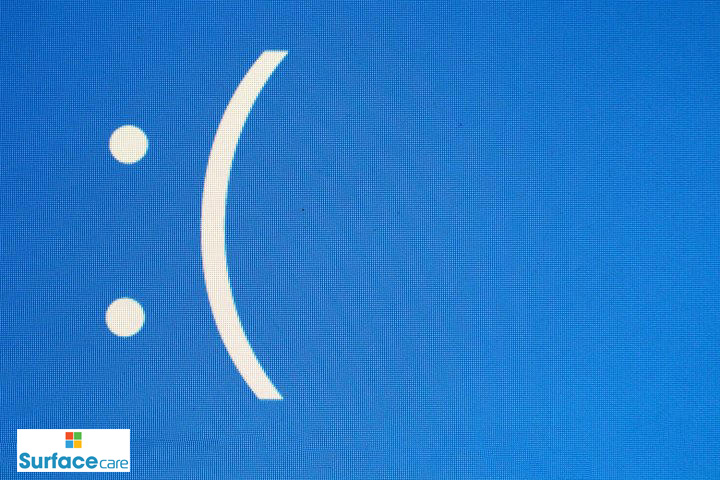
BSOD đã là màn hình lỗi của Windows kể từ một số phiên bản đầu tiên của nó và từ đó trở thành một công cụ hữu ích để khắc phục sự cố với PC, đồng thời trở thành một meme về các sự cố của PC cũng như cách mà máy tính Windows có thể dễ gặp lỗi hơn. hơn một số nền tảng khác.
Màn hình lỗi màu xanh như thế này có thể xảy ra vì nhiều lý do, mặc dù lỗi trình điều khiển là một trong những lỗi phổ biến nhất. Chúng cũng có thể do phần cứng bị lỗi, các thành phần quá nóng, sự cố về tính nhất quán của nguồn điện, lỗi phần mềm, bản cập nhật Windows bị cài đặt sai hoặc lỗi trong chính hệ điều hành.
Chúng có phạm vi rộng đến mức BSOD không nhất thiết có nghĩa là ngày tận thế, nhưng nếu chúng thường xuyên xuất hiện các thông báo lỗi giống nhau, thì có thể hệ thống của bạn có thứ gì đó cần sửa chữa hoặc thay thế.
Phải làm gì nếu bạn gặp lỗi màn hình xanh
Nếu bạn không thực hiện bất kỳ điều gì đặc biệt đáng chú ý hoặc khác biệt với PC của mình hoặc chưa thực hiện bất kỳ thay đổi công khai nào đối với PC trong thời gian gần đây thì bạn có thể chỉ cần khởi động lại PC và tiếp tục sử dụng PC như trước đây. Đó có thể chỉ là một trong những điều kỳ lạ khi sử dụng PC Windows và bạn sẽ không thấy màn hình đó xuất hiện nữa.
Tuy nhiên, nếu bạn liên tục nhận được BSOD khi thực hiện một số tác vụ nhất định hoặc bạn thấy nó xuất hiện thường xuyên hơn thì bạn có thể muốn thực hiện các bước tiếp theo.
Đầu tiên là tra cứu mã lỗi bạn được cung cấp. Đây có thể giống như “CRITICAL_PROCESS DIED” hoặc “IRQL_NOT_LESS_OR_EQUAL”. Nếu mã lỗi này giống nhau mỗi khi bạn nhận được BSOD, bạn có thể Google các cụm từ này để tìm hướng dẫn cụ thể về cách khắc phục sự cố đó hoặc quét mã QR để có giải pháp tức thời hơn.
Nếu mã lỗi bạn gặp có phương pháp sửa lỗi cụ thể thì tuyệt vời! Hãy làm theo các bước đó để xem liệu cách đó có giải quyết được vấn đề của bạn hay không. Tuy nhiên, nếu không được hoặc bạn thấy mình gặp phải các thông báo lỗi BSOD dường như ngẫu nhiên, bạn có thể thử một số cách khắc phục tổng quát hơn sau.
- Tắt PC và tháo mọi thiết bị USB cũng như thiết bị ngoại vi ngoại trừ những thiết bị bạn thực sự cần, như bàn phím và chuột.
- Khởi động lại hệ thống ở chế độ an toàn .
- Nếu gần đây bạn đã cài đặt bất kỳ phần mềm mới nào, hãy gỡ cài đặt nó. Tương tự như vậy, nếu bạn vừa cài đặt bất kỳ trình điều khiển mới nào cho cạc đồ họa hoặc một số phần cứng khác, hãy gỡ cài đặt hoặc khôi phục chúng về phiên bản cũ hơn mà bạn không gặp phải những vấn đề đó.
Sau đó hãy thử sử dụng lại PC của bạn một lúc để xem liệu nó có giải quyết được sự cố không. Nếu có thì tuyệt vời! Sau đó, bạn có thể thử cài đặt lại phần mềm hoặc cập nhật để xem sự cố có xuất hiện lại không. Nếu có, bạn có thể khôi phục nó và chờ cập nhật.
Tuy nhiên, nếu việc thực hiện thay đổi hệ thống không ngăn BSOD xuất hiện, bạn có thể cần thử một số cách khắc phục khác.
- Cập nhật hệ điều hành và trình điều khiển của bạn: Nếu quay lui không giúp ích được gì, hãy thử cập nhật lên phiên bản mới nhất để xem bản sửa lỗi đã được phát hành chưa. Chạy bản cập nhật Windows và đảm bảo trình điều khiển card đồ họa và bo mạch chủ của bạn được cập nhật. Kiểm tra trang web của nhà sản xuất để xem có bản cập nhật quan trọng nào mà bạn có thể đã bỏ lỡ hay không, vì có thể có một sự cố phần mềm mà bạn có thể khắc phục sẽ ngăn BSOD xảy ra.
- Thay thế các tệp bị hỏng: Mở Dấu nhắc Lệnh với tư cách quản trị viên và thử chạy lệnh “DISM /Online /Cleanup-image /Restorehealth” để thay thế mọi tệp hệ thống bị hỏng. Bạn cũng có thể chạy “SFC /scannow”, có thể sửa bất kỳ tệp bị hỏng nào khác trên hệ thống của bạn.
- Thử khôi phục hệ thống: Bạn có thể thử sử dụng điểm khôi phục hệ thống để khôi phục PC của mình về một thời điểm khi PC không nhìn thấy màn hình xanh.
- Chạy quét chống phần mềm độc hại: Thử chạy quét chống phần mềm độc hại thủ công bằng phần mềm chống vi-rút ưa thích của bạn . Một số phần mềm độc hại có thể gây ra lỗi màn hình xanh.
- Hãy dùng thử ứng dụng Nhận trợ giúp: Windows 11 có một công cụ khắc phục sự cố tích hợp có tên là Nhận trợ giúp. Tìm kiếm nó trong tìm kiếm Windows để chạy nó và nhập “Khắc phục sự cố BSOD”, sau đó làm theo hướng dẫn trên màn hình để chẩn đoán sự cố của bạn.
- Đó có thể là do bộ nhớ: Hãy thử tháo một trong các thẻ nhớ của bạn ra để xem liệu cách đó có giải quyết được sự cố hay không. Nếu không, hãy thử loại bỏ cái khác. Bạn cũng có thể chạy công cụ kiểm tra phần mềm như MemTest để xem bộ nhớ của bạn có vấn đề gì không.
- Cài đặt lại Windows: Đây là một lựa chọn quyết liệt nhưng bạn luôn có thể khôi phục cài đặt gốc cho Windows hoặc định dạng lại Windows và bắt đầu lại từ đầu. Nếu bạn gặp sự cố về phần cứng, điều này sẽ không giải quyết được nhưng nếu là vấn đề về phần mềm thì tất cả đều đảm bảo sẽ được khắc phục.
Những mẫu Microsoft Surface đáng mua nhất trong năm 2024.
Dịch vụ sửa chữa Surface uy tín, lấy ngay tại Hà Nội, HCM, Đà Nẵng.


